如何在Word2010中启用或取消智能段落选择功能
摘要:在Word2010软件中,通过使用智能段落选择功能,可以在拖动鼠标选择段落末尾的文本时自动选中段落标记。用户可以根据工作需要启用或取消智能段...
在Word2010软件中,通过使用智能段落选择功能,可以在拖动鼠标选择段落末尾的文本时自动选中段落标记。用户可以根据工作需要启用或取消智能段落选择功能,操作步骤如下所述:
第1步,打开Word2010文档窗口,依次单击“文件”→“选项”命令,如图2011122701所示。
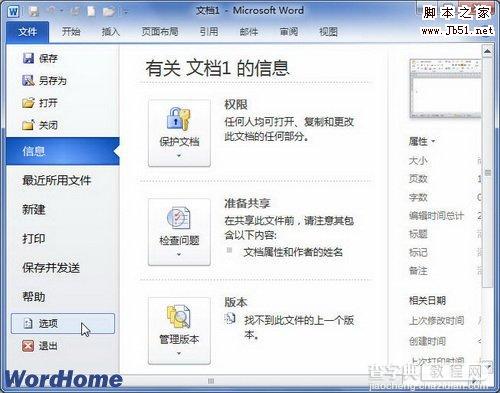
图2011122701选择“选项”命令 第2步,打开“Word选项”对话框,切换到“高级”选项卡。在“编辑选项”区域选中或取消“智能段落选择”复选框,并单击“确定”按钮,如图2011122702所示。
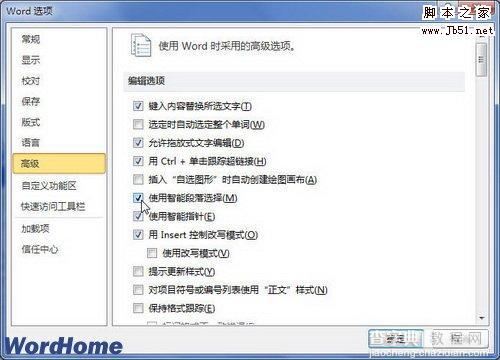
图2011122702选中或取消“智能段落选择”复选框
【如何在Word2010中启用或取消智能段落选择功能】相关文章:
★ 如何在Word2010文档中设置SmartArt图形样式
★ 如何在Word2010文档中使用逆序(尾部开始)打印页面
★ 如何在Word2010文档中打印XML文档时打印XML标记打印XML标记
★ 如何在Word2010中设置SmartArt图形文本字体
